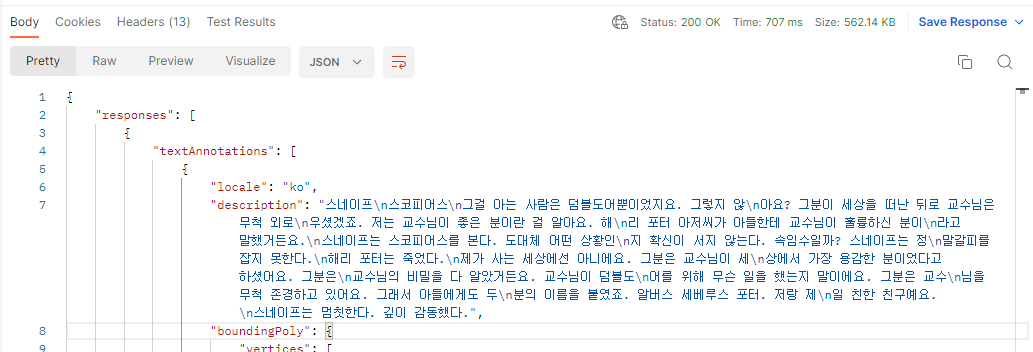Google Cloud Console 설정
(chatGPT로 아래 목록을 만들었음)
Google Cloud Vision API를 사용하도록 Google Cloud Console을 설정하는 것을 도와드릴 수 있습니다. 따라야 할 단계는 다음과 같습니다.
Google Cloud Console 프로젝트 만들기: Google Cloud Console로 이동하여 새 프로젝트를 만듭니다.

--
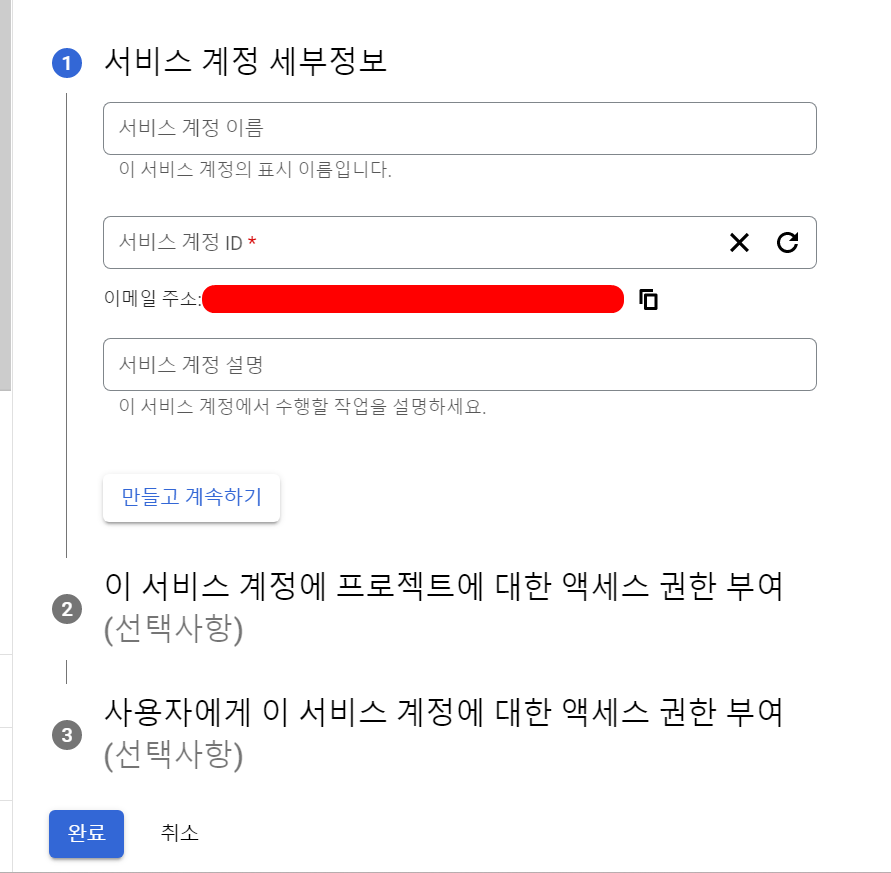
프로젝트 결제 활성화: Google Cloud Vision API를 사용하려면 먼저 프로젝트 결제를 활성화해야 합니다. 이렇게 하려면 Google Cloud Console의 결제 페이지로 이동하고 안내에 따라 결제를 활성화합니다.
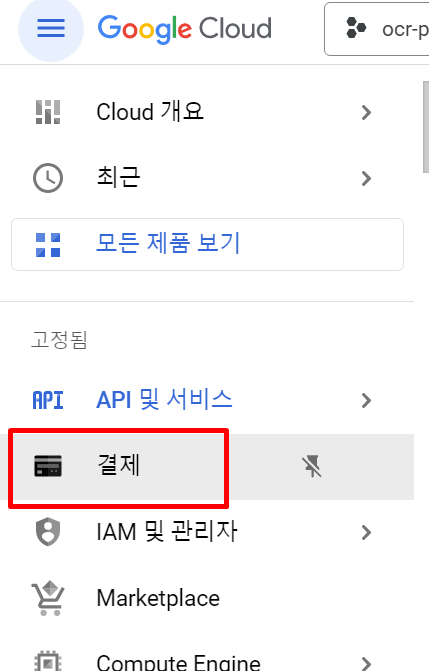
Google Cloud Vision API 활성화: Google Cloud Console에서 다음으로 이동합니다. API 및 서비스 페이지에서 "API 및 서비스 활성화" 버튼을 클릭합니다. "Google Cloud Vision API"를 검색하여 선택합니다. "활성화" 버튼을 클릭하여 API를 활성화합니다.
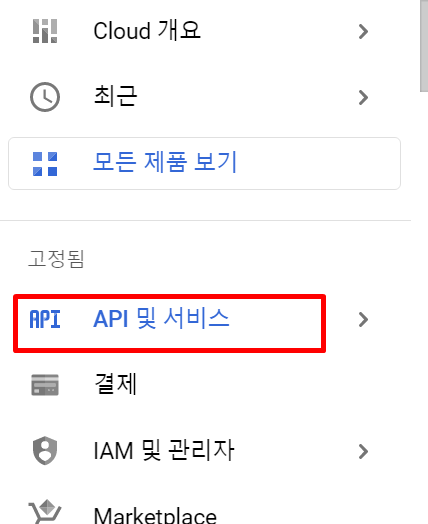
--

--
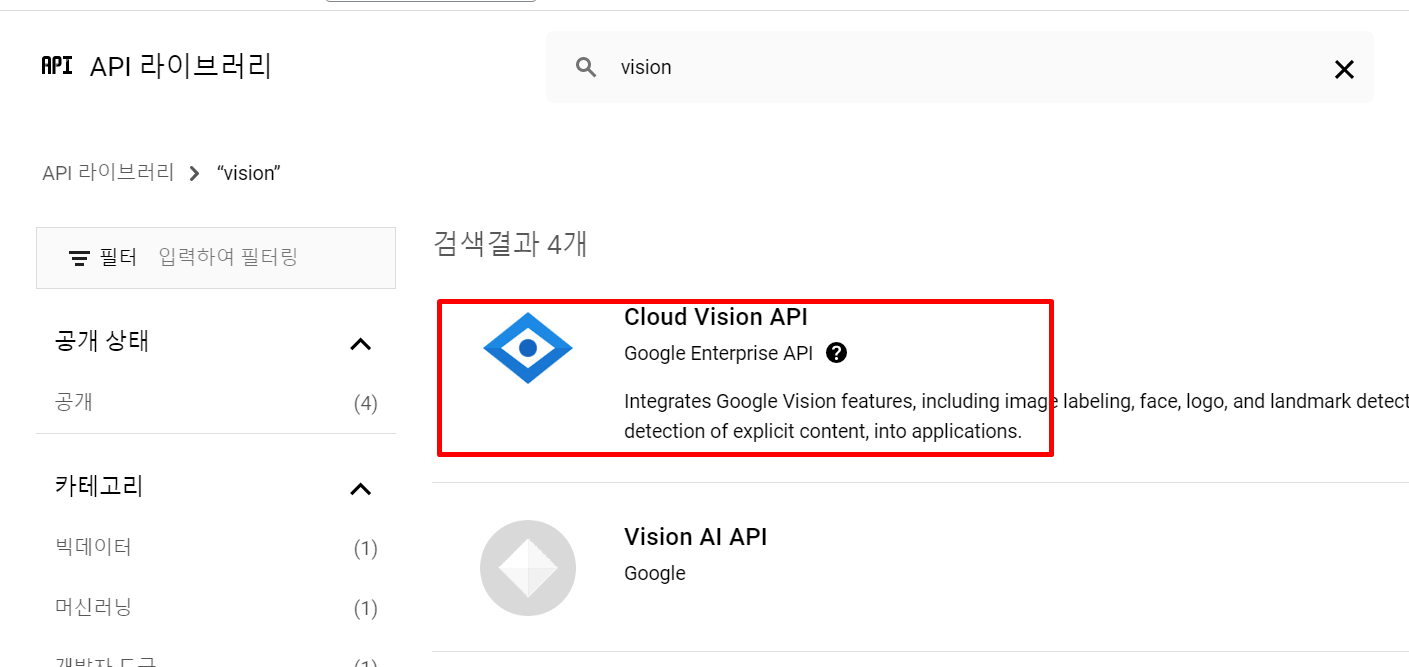
--
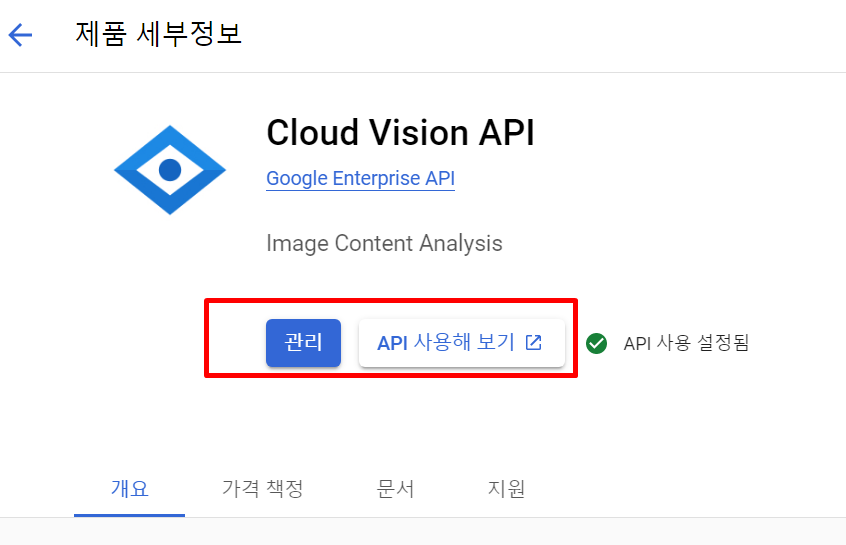
서비스 계정 생성: 애플리케이션이 Google Cloud Vision API에 액세스할 수 있도록 서비스 계정을 생성해야 합니다. 이렇게 하려면 Google Cloud Console의 서비스 계정 페이지로 이동하여 '서비스 계정 만들기' 버튼을 클릭합니다. 지침에 따라 서비스 계정을 만듭니다.
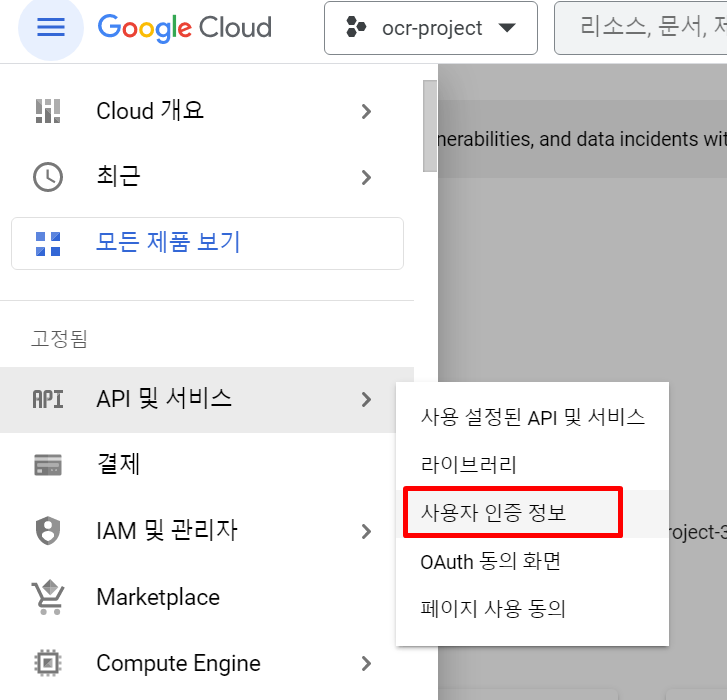
--
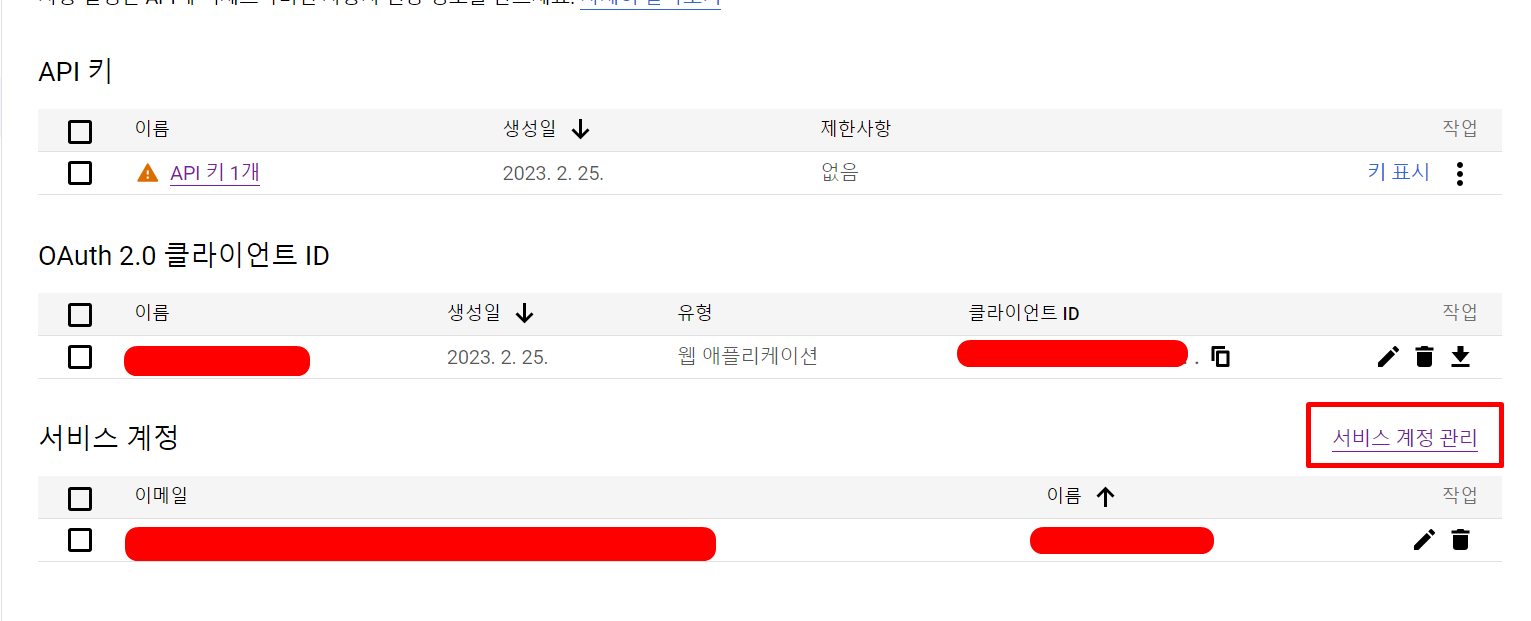
--
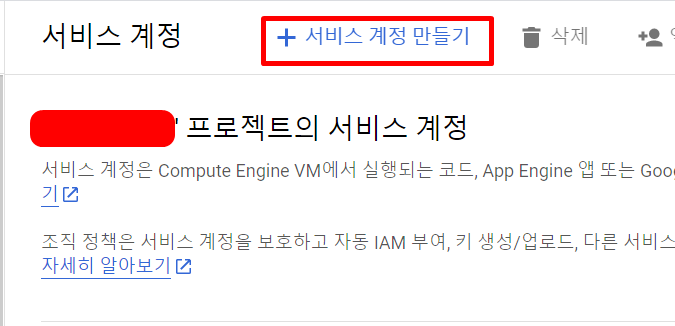
--
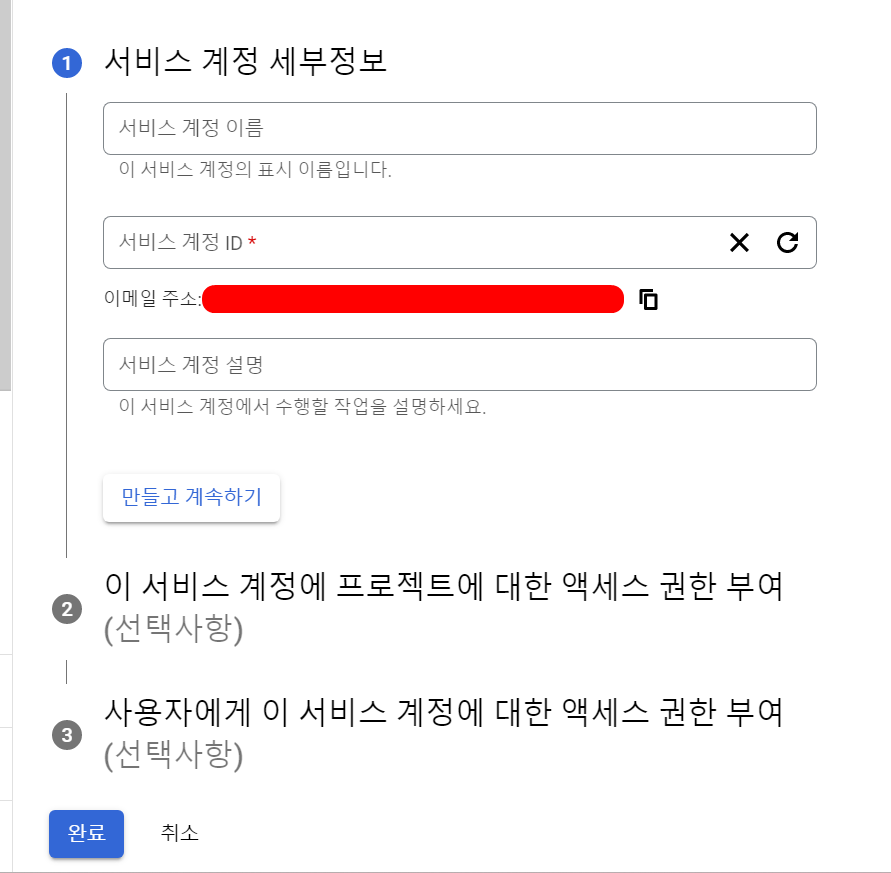
비공개 키 생성: 서비스 계정을 만든 후에는 애플리케이션이 인증할 수 있는 비공개 키를 생성해야 합니다. Google Cloud Vision API를 사용합니다. 이렇게 하려면 서비스 계정 페이지로 이동하여 생성한 서비스 계정에 대한 "작업" 버튼을 클릭하고 "키 생성"을 선택합니다. 키 유형으로 "JSON"을 선택하고 "만들기" 버튼을 클릭합니다. 이렇게 하면 개인 키가 포함된 JSON 파일이 다운로드됩니다.
APIKey와 oauth클라이언트 ID 생성
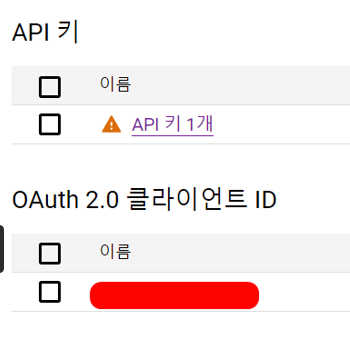
Google Cloud Cli 설정
원래는 프로그램에서 SDK를 받아서 사용하면 되는 부분인데 현재 테스트용도로 사용 시 구글 계정에서 Cloud Vision api 접근 권한을 받아오기 어렵다.
그래서 Google Cloud Cli를 사용해서 key를 받아와서 적용하려고 한다.
아래 주소로 Google Cloud Cli 다운로드 한다.
화면처럼 자신의 OS로 작동시킨다.
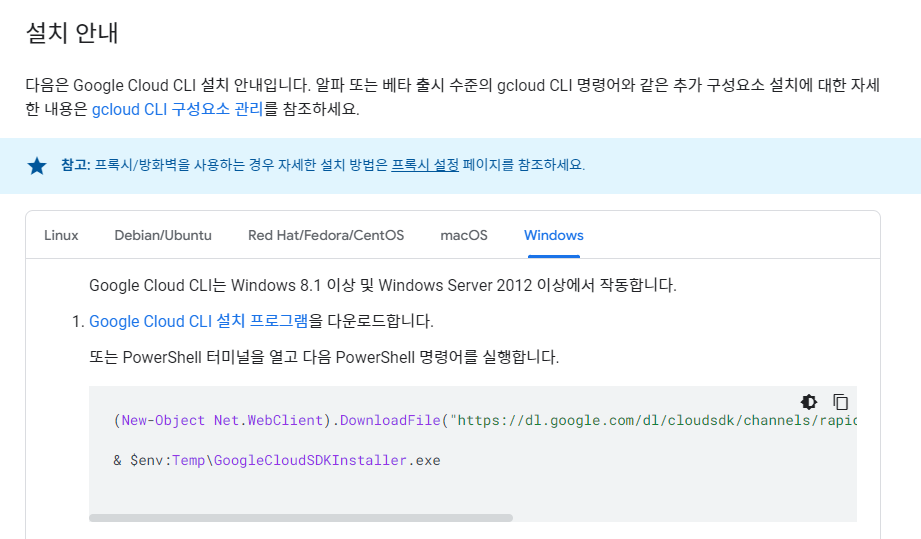
powerShell에 코드를 입력하면 설치 창이 뜬다.
설치 진행.
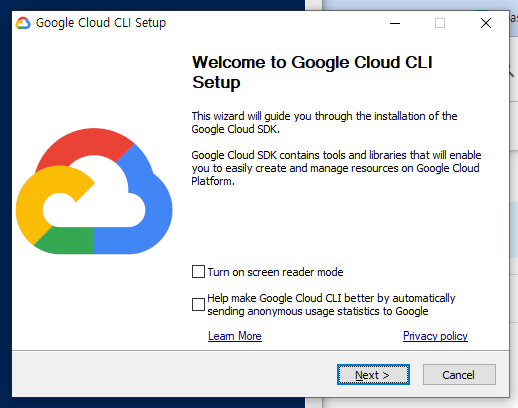
설치된 Shell을 실행시킨다.
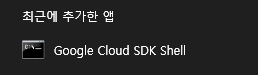
아래 명령어로 key를 가져온다.
gcloud init
+ 로그인 하기 선택
gcloud auth login
+ 해당 프로젝트 선택
gcloud auth print-access-token
아래와 같이 가져온다.

작동 테스트
문서를 보면서 포스트 맨으로 작동 시켜본다.
주소 설정

토큰 설정
gcloud auth print-access-token 에서 만든 토큰 설정

헤더에 필요한 데이터 추가
위에서 만든 key를 입력
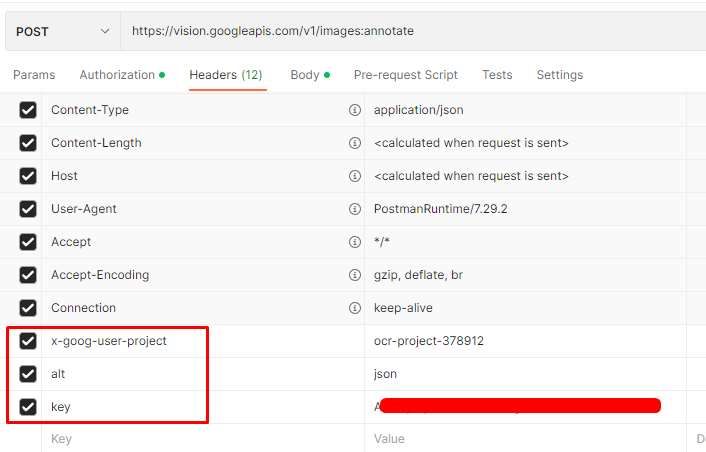
body에 json으로 설정하기
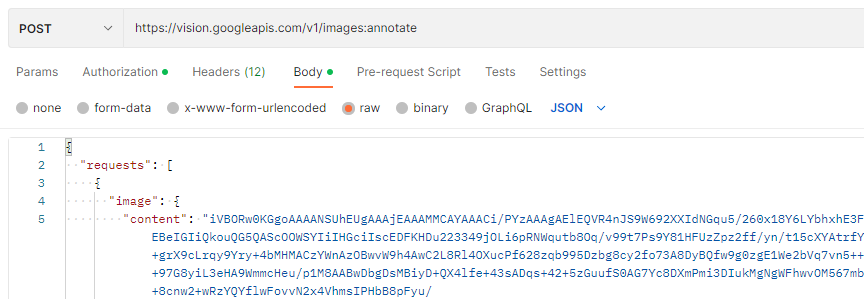
결과